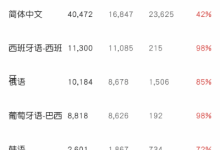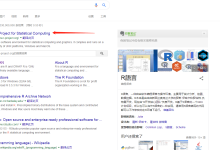合上笔记本盖子后保持运行可通过修改电源设置实现。首先通过控制面板或系统设置进入电源选项,将“关闭盖子时”在“用电池”和“接通电源”状态下均设为“不采取任何操作”,并保存更改;高级用户也可使用管理员权限的命令提示符或PowerShell,执行powercfg命令直接配置策略,最后重新加载电源计划使设置生效。

如果您希望在合上笔记本盖子后电脑继续保持运行,例如进行文件传输或远程连接,可以调整系统的电源设置来实现。默认情况下,合上盖子可能会触发休眠或关机,以下是具体的修改步骤。
本文运行环境:联想小新Pro 14,Windows 10 专业版。
一、通过控制面板设置合盖行为
此方法直接进入系统电源管理界面,允许用户自定义合上盖子时的操作,适用于所有电源状态。
1、按下键盘上的 Win + R 组合键打开“运行”窗口,输入 control 并按回车,打开控制面板。
2、在控制面板中点击 硬件和声音,然后选择 电源选项。
3、在左侧菜单栏中点击 选择关闭笔记本盖时的功能。
4、在“关闭盖子时”设置区域,将“用电池”和“接通电源”两个选项均设置为 不采取任何操作。
5、点击页面底部的 保存更改 按钮,完成设置。
二、通过系统设置跳转配置
该方式从现代UI的“设置”应用入口进入,适合习惯使用新界面的用户,最终仍会调用传统电源设置。
1、点击开始菜单中的 设置 图标(齿轮形状),或按 Win + I 快捷键打开设置界面。
2、进入 系统 类别,然后在左侧选择 电源和睡眠。
3、在右侧底部找到并点击 其他电源设置,这将跳转至控制面板的电源选项页面。
4、后续操作与方法一相同:点击左侧的 选择关闭笔记本盖时的功能。
5、将“用电池”和“接通电源”下的下拉菜单均设为 不采取任何操作,然后点击 保存更改。
三、使用命令提示符快速配置
此方法适用于需要批量部署或快速修改的高级用户,通过PowerShell或命令提示符直接写入电源策略。
1、右键点击“开始”按钮,选择 Windows PowerShell(管理员) 或 命令提示符(管理员)。
2、依次输入以下两条命令,每输入一条后按回车执行:
powercfg /setacvalueindex scheme_current 4f971e89-eebd-4455-a8de-9e590561b025 5ca83367-6e45-459f-a27b-476b1d01c936 0
powercfg /setdcvalueindex scheme_current 4f971e89-eebd-4455-a8de-9e590561b025 5ca83367-6e45-459f-a27b-476b1d01c936 0
3、执行完成后,运行命令 powercfg /s scheme_current 以重新加载当前电源计划,使设置生效。

 路由网
路由网